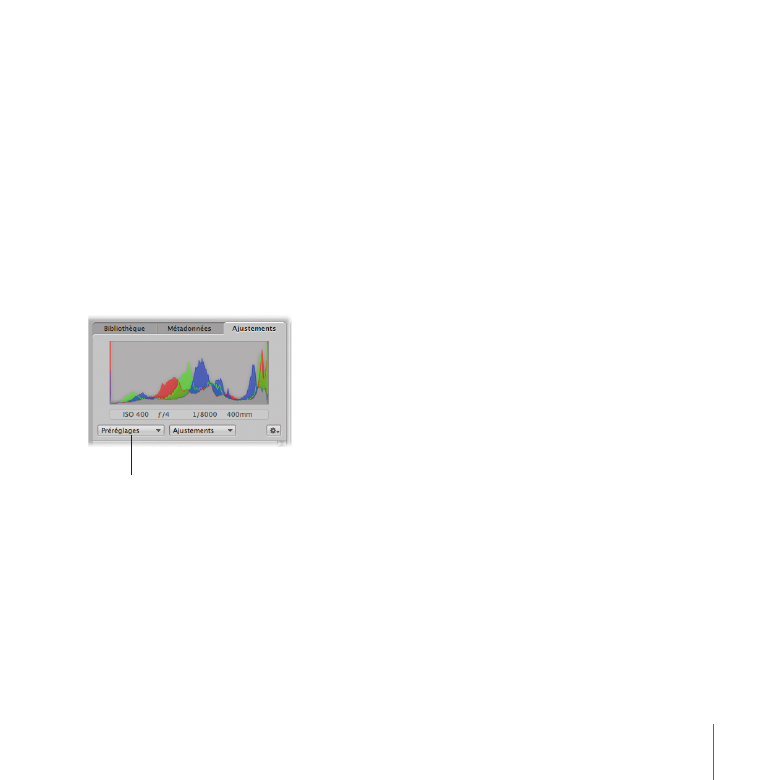
Application de préréglages d’ajustements aux copies de travail
Aperture fournit des préréglages d’ajustements ou des ensembles de réglages
d’ajustements enregistrés que vous pouvez appliquer aux images. Vous choisissez ces
préréglages d’ajustements dans le menu local Préréglages de l’inspecteur Ajustements.
Choisissez les préréglages
d’ajustement ici.
Vous pouvez également créer vos propres préréglages. Par exemple, si les images
d’une prise de vues nécessitent la même série d’ajustements, vous pouvez créer un
préréglage d’ajustements, sélectionner toutes les images et appliquer vos préréglages
à toutes les images d’un coup.
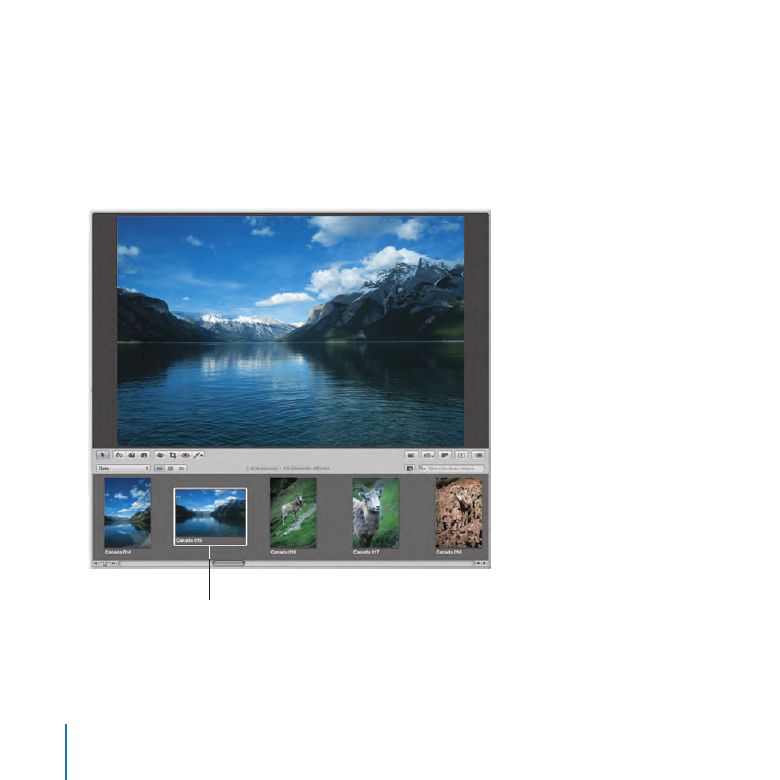
98
Chapitre 6
Création d’un diaporama Aperture
Au préalable
1
Dans l’inspecteur Bibliothèque, sélectionnez le projet Canadian Road Trip dans le
dossier Voyage.
2
Cliquez sur le bouton Scinder la présentation dans la barre d’outils.
3
Sélectionnez l’image Canada 015.
Sélectionnez cette image.
Vous ferez plusieurs copies de travail de cette image et y appliquerez les ajustements
nécessaires.
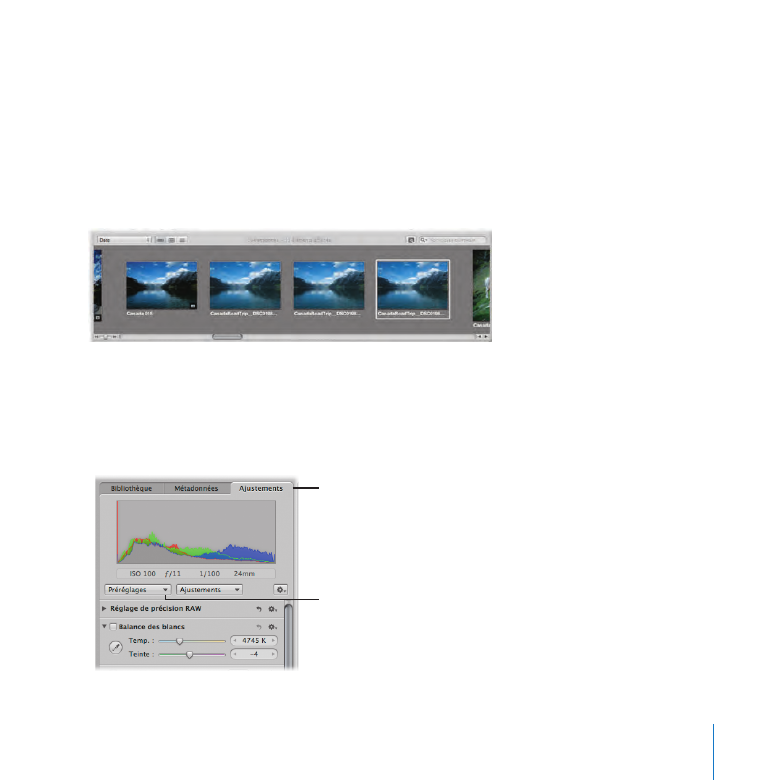
Chapitre 6
Création d’un diaporama Aperture
99
À essayer :
Création de nouvelles copies de travail d’une image
1
L’image Canada 015 étant sélectionnée, choisissez Photos > « Nouvelle copie de travail
à partir de l’original ».
2
Choisissez Photos > « Nouvelle copie de travail à partir de l’original » deux fois de plus
pour créer quatre copies de travail, comme dans l’exemple ci-dessous.
Application à une image d’un préréglage d’ajustement Retouches rapides :
1
Sélectionnez la deuxième copie de travail de l’image Canada 015.
2
Cliquez sur l’onglet Ajustements dans la sous-fenêtre de l’inspecteur pour afficher
l’inspecteur Ajustements.
Onglet Ajustements
Choisissez un préréglage
d’ajustement ici.
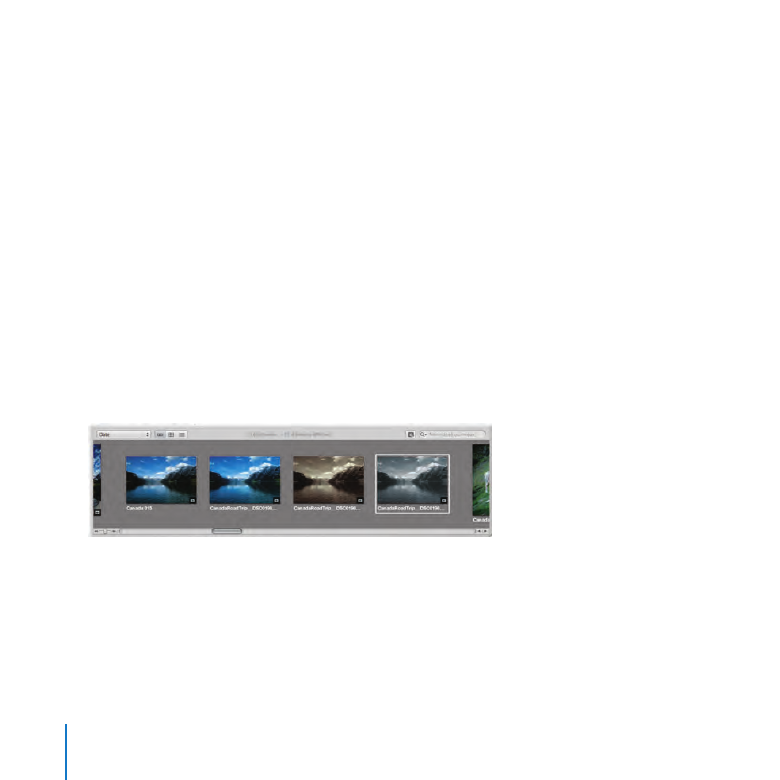
100
Chapitre 6
Création d’un diaporama Aperture
3
Choisissez Retouches rapides > Amélioration automatique dans le menu local
Préréglages.
Aperture applique un ajustement qui améliore automatiquement l’image.
Application à une image d’un préréglage d’ajustement Couleur :
1
Sélectionnez la troisième copie de travail de l’image Canada 015.
2
Choisissez Couleur > Teinte sépia (Contraste élevé) dans le menu local Préréglages.
Aperture applique un préréglage d’ajustement de teinte sépia à l’image.
Application à une image d’un préréglage d’ajustement de noir et blanc :
1
Sélectionnez la quatrième copie de travail de l’image Canada 015.
2
Choisissez Noir et blanc > Contraste élevé (Niveau 2) dans le menu local Préréglages.
Aperture applique le préréglage d’ajustement Noir et blanc à l’image. Vos quatre copies
de travail présentent désormais quatre aspects différents.
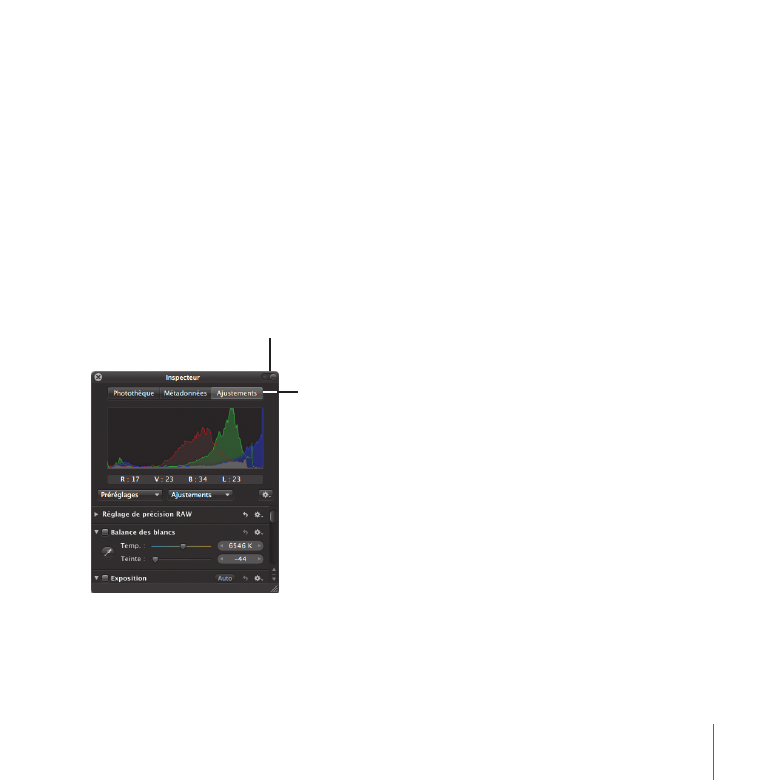
Chapitre 6
Création d’un diaporama Aperture
101